色々なニュースサイトや個人ブログで紹介されている携帯端末用のGoogle Mapsの新バージョン3.0をNOKIA E90に入れてみました。目玉はLatitudeという位置情報を友達と共有する機能です。
[ 導入編 ]
中国で携帯端末でwww.google.comにアクセスしても中国語のメニューになります。そのままGoogle Mapsを探してダウンロードしても中国版のGoogle Mapsしか入りません。中国語版はまだ2.xなので新機能は使えません。最初の画面にGoogle.com in Englishというリンクがあるので、その先を探ると英語版のGoogle Mapsが導入できます。
[ Latitude ]
導入して遊んでいるうちにbichir’sさんから位置情報を共有するお誘いメールが飛んできました。その経緯およびLatitudeの画面についてはbichir’sさんの記事をご覧ください。その飛んできたメールにはリンクをクリックしてAcceptもしくはRejectせよと書いてあります。ところがリンクをクリックしても、あなたは対象地域以外なので使えませんと出てきます。色々と技を使ったりGoogleのアカウントに登録している地域をアメリカとかにしてもダメです。ふとGoogle MapsのLatitude画面を見るとRequestが来ているとメッセージが出ています。そこから無事にAcceptして互いの位置が見えるようになりました。
Add Friendsというメニューで共有のリクエストを送るのですが、そこでContactsリストを表示させると既にLatitudeを使用している人はアイコンで識別できるようになっています。
[ 中国の測地系問題 ]
中国在住者にとってうれしいのは、今まで測地系の違いによりMy Locationで正しい位置が表示できなかったGoogle Mapsで正しい位置が分かるようになったことです(中国版のGoogle Mapsではひとつ前のバージョンから正しくなっていました)。
[ GPS無しでの位置精度向上? ]
これは今ひとつ良くわかってないです。
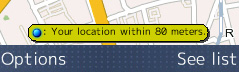
GPS無しで自宅にてMy Locationすると精度か80mとかになっています。他の場所では1000mとかだったので、どうなっているのかは良くわかりません。
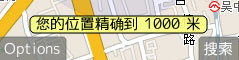
同じ条件で未だ2.2.1.7である中国版のGoogle Mapsだと1000mの精度にしかなりません。
何かしら精度を上げるロジックが入ったのかもしれません。
追記、パソコンでプログラムをダウンロードするには下のURLが使えます。
http://www.google.com/mobile/default/maps.html
これまた今更なネタですがJoikuSpot Lightをお試し中です。
昨年夏から携帯電話はNokia E90ひとつだけを持ち歩いています。それに加えて、最近になってiPod Touchも持ち歩くようになりました。辞書などのアプリや産経新聞を読むためなので外出時はオフラインでの使用が前提でした。
それでも時折iPod TouchのSafariを使いたくなったりもします。そこで思い出したのがJoikuSpotです。これをE90に入れておけばWiFi接続でiPod Touchがインターネットに接続できます。使い方は解説する必要もないくらいに簡単です。
JoikuSpotには有料のPremiumと無料のLightが有ります。Premiumは万能型でLightはhttpとhttpsしか使えません。最初はPremiumを購入しようと思っていたのですが、私のiPod Touchでの活用の仕方だとLightで十分です(メールは使用しない、NatsuLionがちょっと使ってみたいけど代替手段多し)。
 少し前に山根さんがNOKIA 6108を入手されたと書かれていましたが、その廉価版(多分?)であるNOKIA 3108が我が家にもあります。つい最近まで現役で使っていたものです(ひょっとすると、まだ使うかも)。4年近く稼働していましたが、まだまだ問題なく使えます。現役を引退した理由も、特に不具合とかでは無くカメラ付きの携帯に変更したいという理由でした。
少し前に山根さんがNOKIA 6108を入手されたと書かれていましたが、その廉価版(多分?)であるNOKIA 3108が我が家にもあります。つい最近まで現役で使っていたものです(ひょっとすると、まだ使うかも)。4年近く稼働していましたが、まだまだ問題なく使えます。現役を引退した理由も、特に不具合とかでは無くカメラ付きの携帯に変更したいという理由でした。
NOKIA携帯の10キーによる中文入力は良くできているのですが手書き入力の方が好きだという人は多いです。それ故にソニエリのUIQ機を選んでいた人達もいます。今後は手書き入力も出来るNOKIA S60 5thデバイスでに期待したいです。NOKIA 6208というのも出るようですが今ひとつスタイリッシュでは無いのが残念です。
日本のように回線が速かったり接続設定が秘匿されている場合はあまり使わなBluetoothを使用してNokia携帯電話をモデムとして使用する方法です。中国ではまだまだ使いでのある方法です。Mac OS X (Leopard) からの設定例はあまり紹介されていないようなのでメモ代わりに簡単に書いておきます。
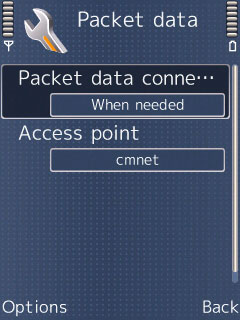 まずNokia携帯電話側の設定です。通常のアクセスポイントは設定されているという前提です。
まずNokia携帯電話側の設定です。通常のアクセスポイントは設定されているという前提です。
Tools/Setting/Connection/Packet Dataの画面でモデム接続に使用するAccess point名を指定しておきます。
設定のキーポイントは、ほとんどこれだけと言っても良いでしょう。
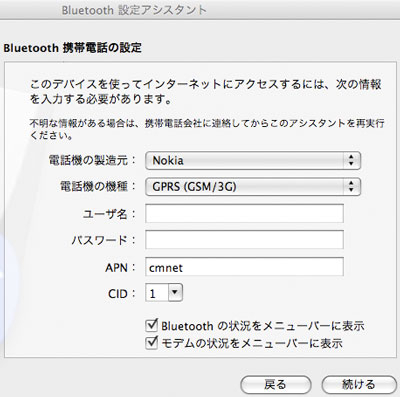
Mac OS Xからは「Bluetoothデバイスを設定」を起動します。Bluetooth携帯電話の設定に入り目的のデバイスを選択します。「この電話のデータ接続を使ってインターネットにアクセス」を選択し設定を続けます。
後は「Bluetooth携帯電話の設定」にてAPNを設定するだけです(接続先によってはユーザー名、パスワードも必要です)。
これでネットワークの設定の中のBlutoothのデフォルト構成に必要な設定が出来上がります。ただし、先に何かしら設定が入っている場合はうまく行かないかもしれません、その場合はネットワーク設定の画面にて同様の設定を行えば良いです。
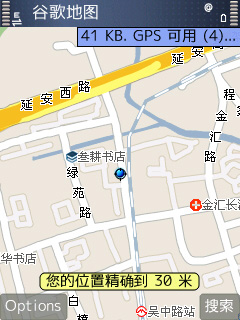 Nokia S60向けとWindows Mobile向けのGoogle MapアプリがStreet View対応になったというのが現在のホットな話題ですが、それとは別のS60向け中国版Google Mapアプリの話です。
Nokia S60向けとWindows Mobile向けのGoogle MapアプリがStreet View対応になったというのが現在のホットな話題ですが、それとは別のS60向け中国版Google Mapアプリの話です。
以前、中国版Goole MapアプリでもGPSを使用したMy Location(我的位置)が使えるようになったことは書きました。ただ、その時は基地局データで得られる位置情報よりはマシという程度でした。おそらくは中国地図の測地系の違いからくるもので致し方なしと思っていました。
最新版2.2.1.7を導入後に試してみると、GPS Data/Positionで得られるのと同じAccuracyで位置決めされるようになっていました。
地図そのものや検索で得られる情報、渋滞情報なども充実しオンライン地図ならではの良さが生きてきて、使えるツールになりました。
ちなみに海外版、一般のGoogle Mapアプリでも、ちゃんとした地図が見られるようになりました。
追記) 地図上に地下鉄の駅が見えていますが、これはただいま工事中でまだ存在していません ^^;
GoogleカレンダーとiCalが気持ち良く同期、イベントもSMSやMacBook上のポップアップで知らされるようになりました。これで、ほとんど目的達成なのですが、せっかくですのでモバイルでバイスにもイベントを同期してみます。対象はNokia E90とiPod Touchです。
[デバイスとの同期 ]
iPod Touchは同じApple製品なのでiCalとの同期に不安はありません。ただしiPod Touchで作成したカレンダー・イベントはiCal上のローカルなカレンダーにしか同期されません。従って、それをGoogleカレンダーにまで反映させるにはiCal上でのカレンダーの変更が必要です(詳しくは昨日のエントリーを参照ください)。
Nokia E90はiCal, Googleカレンダーの双方と同期する手段がありますが、今回はiCalとの同期を行ってみました。E90をMac OS XのiSyncで使用するためにはNokiaが提供しているプラグインを導入します。iSyncがE90を見つけてくれれば、後の設定に悩むことはないでしょう(手抜きか?)。
E90の場合もiPod Touchと同じでデバイス上で作成したイベントはiCalのローカルなものになります。私の場合、イベントの作成はほとんどPC上なので、これで良しとします。E90での更新が主であればGooSyncなどを利用して直接Googleカレンダーに接続した方が良いでしょう。
[ 同期の自動実行 ]
iCalはMac OS Xの起動時に実行するようにしました。
iPod TouchはUSB接続必須なので、残念ながら自動実行の対象外。
Nokia E90とiSyncの接続はBluetoothなのでiSyncさえ自動的に起動出来れば同期が出来ます。参考にしたのはJavaFlavor Weblogさんの記事です。
スクリプト・エディターはアプリケーション/AppleScriptの中にあります。また、スクリプトを保存する時にはフォーマットをアプリケーション、オプションは何も付けないようにします。
crontabの編集は私はそのままコマンドラインで行いましたが、viの操作を少しは知っていないとつらいです。試してはいませんがGUIのインターフェースを持ったcrontab編集ツールもあるようです。




私のE90は初期のキーボードが載っています。これは閉じた状態で液晶の表面にキートップが擦れてしまうものです。液晶保護シートを貼っていれば実用上は問題ありませんが、常に液晶保護シートに傷が入っている状態で気持ちの良い物ではありませんでした。
ありがたいことにQuadrer53さんから新しい液晶に当たらないタイプのキートップを頂いたので交換に挑戦しました。最初の想像より簡単で、こういった作業になれた人なら30分もあれば余裕で終了出来ます。
必要な道具はT4トルクス・レンチとPDAオープナー(ギターのピックでも代用可能と思います)だけです。
1) バッテリーを外しLEDフラッシュの下あたりをPDAオープナーで開きます。次に写真の左内側(バッテリー側)、左外側、上部外側の順にPDAオープナーでラッチを外していきます。カメラの右側に当たるところには深い爪がありますので、ここを最後に引き抜くようにすると写真のように裏蓋が外れます。
2) T4トルクスでねじを5本外します。またシャッター・ボタンとボイス・ボタンも外します。
3) キートップの周りのカバーは外側からPDAオープナーで簡単に開くことができます。完全に開かず隙間が出来たら、そこからキートップを引き出して交換します。
私のE90はドイツからやってきたQWERTZキーの筐体にシンガポールのファームが搭載されたものです。そのため記号が一致していなかったりContatcsなどの表記がドイツ語だったのですが、普通のQWERTYキートップになったので、それらが一挙に解決しました。気持ちよしです。^^
[youtube:http://jp.youtube.com/watch?v=2O2Li74EYew]
Nokia World 2008というイベント(これを書いている時点で、まだ継続中です)においてNokiaのN97という端末が発表されました。愉快なTwitter仲間の間ではすでに購入宣言が出てくるほど魅力的な端末に見えます。
おおざっぱに言えば、香港で出荷が開始されたばかりの5800XMにQWERTYフルキーボードが付いたような感じです。タッチ式の大型液晶画面の下からQWERTYキーボードがチルトして現れるようです。
うーむ。久しぶりに写真を見た瞬間に欲しいと思いました。取得作戦を練らねば、、、
最近は、本気モードの写真撮影はデジタル一眼(まぁ、本気の程度が知れてはいますが^^;)、普段撮りは携帯電話というスタイルが定着しています。携帯電話、現在はE90、で撮影した写真をブログなどで使用するために一枚だけMacBookに送り込む時にはもっぱらBluetoothを使用しています。
Mac OS X Tigerの時は何も考えること無くE90で写真を表示しておいてSend/Via Bluetoothでペアリング済みのMacBookに写真を送りつけることが出来ました。ところがMac OS X Leopardに変更してからは、これがSending failedのメッセージで失敗してしまいます。
しばらくは、機能が落とされたのかと思っていました(考えてみればあり得ない話です)。別件でLeopardのシステム構成/共有を開いてみると「Bluetooth共有」という設定がありました。これを有効にしたところ以前と同じようにE90からの操作で写真を送れるようになりました。
Tigerでも何かしら設定はあったのかも知れませんがBluetoothの設定の中にあったのは間違いないと思います。Leopardでは共有に引っ越ししたのだと思います。
既に各所で紹介されていますが、ま〜さんのM-FEPシリーズが先のUIQ版に続きP990i専用版と本命のS60版がSignedとなりました。FEPのためのSignedは、通常のアプリをSignedにするのとは桁違いの大変さがあり、ここまでやろうとは普通の個人は考えないです(テストハウスなどのお金もかかるし)。普通じゃない(?)、ま〜さんに改めて敬意を表します。
昨晩、 アップロードされたばかりのM-FEP60を入れてみました。開発者署名版でもSMSは打てるしptsNotesでも使えるので8割方は間に合っていたのですが、さすがにSymbian Signed版、何にでも使えます。あたりまえですが、感動しました。MIDPアプリであるtwibbleやGmailアプリで使えるようになったのは私的にはとっても大きな事です。
追記) M-FEPはドネーションウェアとして公開されています。私も僅かながらドネーションいたしました。
追記2) これを機に初めてM-FEPを試される方へ。導入とかキー操作とかは、ざっと説明に目を通されることと思います。使い始めてから、送りがながうまく使えないと感じるかもしれません。送りがなについてはeSKK機能についてを読んでみてください。
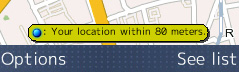
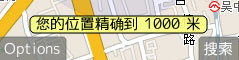
 少し前に
少し前に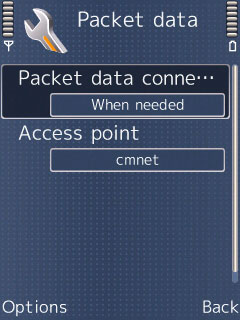 まずNokia携帯電話側の設定です。通常のアクセスポイントは設定されているという前提です。
まずNokia携帯電話側の設定です。通常のアクセスポイントは設定されているという前提です。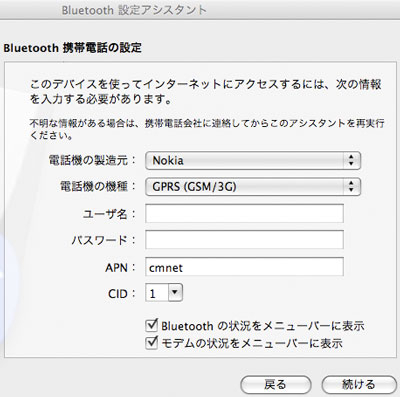
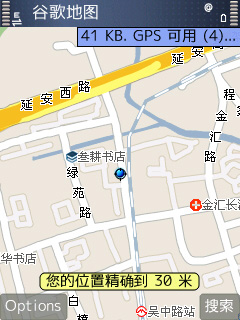 Nokia S60向けとWindows Mobile向けのGoogle MapアプリがStreet View対応になったというのが現在のホットな話題ですが、それとは別のS60向け中国版Google Mapアプリの話です。
Nokia S60向けとWindows Mobile向けのGoogle MapアプリがStreet View対応になったというのが現在のホットな話題ですが、それとは別のS60向け中国版Google Mapアプリの話です。


